Auftragseinrichtung - Rotiert
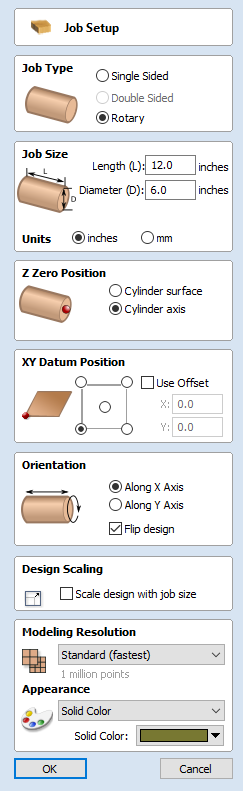
Das Menü Auftragseinrichtung wird angezeigt, sobald ein neuer Auftrag erstellt wird oder wenn Größe und Position eines bestehenden Auftrags bearbeitet werden.
In den meisten Fällen stellt ein neuer Auftrag die Größe des Materials dar, in dem der Auftrag gefertigt wird, oder zumindest eine Fläche eines größeren Materialstücks, welches das zu fertigende Teil enthält. Durch einen Klick auf OK wird ein neuer leerer Auftrag erstellt, der in der 2D-Ansicht als graues Rechteck dargestellt wird. Im 2D-Konstruktionsfenster werden gepunktete, graue horizontale und vertikale Linien eingezeichnet, die angeben, wo sich die Punkte X0 und Y0 befinden.
 Auftragsgröße
Auftragsgröße
 Länge
Länge
Länge des Materials
 Durchmesser
Durchmesser
Durchmesser des Materials
 Einheiten
Einheiten
Maßeinheiten des Auftrags (mm oder Zoll)
 Z-Null-Position
Z-Null-Position
Gibt an, ob die Spitze des Werkzeugs bei Z = 0,0 von der Drehachse (wie im Diagramm dargestellt) oder von der Materialoberfläche ausgeht. Für die größte Genauigkeit wird die Option Zylinderachse empfohlen
 Position des Datums (X, Y)
Position des Datums (X, Y)
Dieses Datum kann in jede Ecke oder in die Mitte des Auftrags gesetzt werden. Diese Daten geben die Position im Verhältnis zu Ihrer Konstruktion an. Sie stimmt an der Position X0, Y0 mit dem Werkzeug Ihrer Maschine überein. Solange dieses Formular geöffnet ist, wird in der 2D-Ansicht ein rotes Rechteck angezeigt, um die Position des Datums hervorzuheben.
 Offset verwenden
Offset verwenden
Mit dieser Option kann die Position des Datums auf einen anderen Wert als X0, Y0 eingestellt werden.
 Ausrichtung
Ausrichtung
Mit dieser Option wählen Sie aus, um welche Achse sich der Materialblock dreht.
- Die Auswahl Entlang der X-Achse bedeutet, dass die X-Koordinaten die Bewegung entlang des Zylinders darstellen, während die Y-Koordinaten den Winkel um den Zylinder herum darstellen.
- Die Auswahl Entlang der Y-Achse bedeutet, dass die Y-Koordinaten die Bewegung entlang des Zylinders darstellen, während die X-Koordinaten den Winkel um den Zylinder herum darstellen.
 Konstruktion umdrehen
Konstruktion umdrehen
Wenn diese Option aktiviert ist, wird die Konstruktion umgedreht, wenn die Ausrichtung geändert wird
 Skalierung der Konstruktion
Skalierung der Konstruktion
Wenn Sie bei einem bestehenden Auftrag die Parameter für die Auftragsgröße bearbeiten, bestimmt diese Option, ob alle Zeichnungen, die Sie bereits erstellt haben, proportional auf die neue Auftragsgröße skaliert werden. Wenn Sie die bestehende Größe Ihrer Zeichnungen auch nach der Änderung der Auftragsgröße beibehalten möchten, wählen Sie diese Option nicht aus. Wenn Sie diese Option auswählen, werden Ihre Zeichnungen skaliert, sodass sie auf ihrer neuen Materialgröße die gleiche Proportion und relative Position beibehalten, wenn Sie klicken.
 Modellauflösung
Modellauflösung
Bestimmt die Auflösung/Qualität für das 3D-Modell. Wenn Sie mit 3D-Modellen arbeiten, kann für bestimmte Operationen sehr viel Rechenleistung und Speicherplatz erforderlich sein. Durch das Einstellen der Auflösung können Sie die beste Balance zwischen Qualität und Geschwindigkeit für das Werkstück finden, an dem sie gerade arbeiten. Je höher die Qualität ist, die Sie auswählen, desto langsamer arbeitet Ihr Computer.
Da dies vollständig von dem Teil, an dem Sie gerade arbeiten, und der Leistungsfähigkeit Ihrer Computer-Hardware abhängt, ist es schwierig, in einem solchen Dokument eine bestimmte Einstellung zu empfehlen. Allgemein gesprochen ist die Standardeinstellung (schnellste) für die Mehrheit der Teile ausreichend, die Aspire-Benutzer erstellen. Wenn das Teil, dass Sie erstellen, relativ groß sein wird (mehr als 46 cm), jedoch immer noch feine Details aufweist, ist für Sie möglicherweise eine höhere Auflösung wie „Hoch“ (3 x langsamer) geeigneter. Für sehr große Teile (größer als 122 cm) mit feinen Details kann die Einstellung „Höchste“ (7 x langsamer) sinnvoll sein.
Der Grund dafür, dass der Detailgrad Ihres Teils berücksichtigt werden muss, ist folgender: Wenn Sie ein Teil mit einem großen Element darin erstellt haben (z.B. einen Fisch), ist die Standardauflösung ausreichend. Wenn es sich jedoch um ein Teil mit vielen feinen Elementen darin handelte (z.B. einen Fischschwarm), ist die Einstellung „Hoch“ oder „Höchste“ geeigneter. Wie bereits erwähnt, sind dies sehr allgemeine Richtlinien, da auf langsameren oder älteren Computern die Berechnung von Operationen in höchster Auflösung sehr viel Zeit benötigt.
Da die Auflösung auf Ihren gesamten Arbeitsbereich angewendet wird, ist es wichtig, die Größe ihres Teils gerade so groß einzustellen, dass das Stück hineinpasst, welches Sie schneiden möchten. Es ist nicht ratsam, Ihr Material auf die Größe Ihrer Maschine einzustellen - z.B. 96 × 48, wenn das Stück, dass sie schneiden möchten, nur die Größe 12 × 12 aufweist, da dies die Auflösung auf einer Fläche von 12 × 12 sehr herabsetzt.